Как исправить BlueStacks X, не работающий на Mac?

Вы являетесь пользователем Mac и хотите погрузиться в свои любимые игры для Android с помощью BlueStacks X, но разочаровываетесь, когда он отказывается работать? Вы не одиноки – эта проблема может стать настоящей сенсацией. Проблемы совместимости и другие факторы часто приводят к тому, что BlueStacks X не работает на Mac.
Но не бойтесь; В этом руководстве мы рассмотрим решения, которые помогут вернуть игровой процесс на Android в нужное русло. Давайте вместе погрузимся в эту задачу и преодолеем ее!
BlueStacks X и его совместимость для macOS
По своей сути BlueStacks — это эмулятор Android, который позволяет запускать приложения и игры Android на вашем компьютере. BlueStacks 4, последняя версия этого эмулятора, была ограничена старыми системами MacOS (ниже High Sierra 10.13) и требовала процессора Intel Core.
Чтобы охватить более широкую аудиторию, компания BlueStacks представила BlueStacks X. Эта версия предназначена для пользователей macOS, позволяющих им наслаждаться популярными играми для Android через потоковую передачу в облаке, тем самым расширяя игровые возможности на macOS.
Однако обратите внимание, что на данный момент вы можете получить доступ к BlueStacks X для macOS только в определенных регионах.
Совместимость
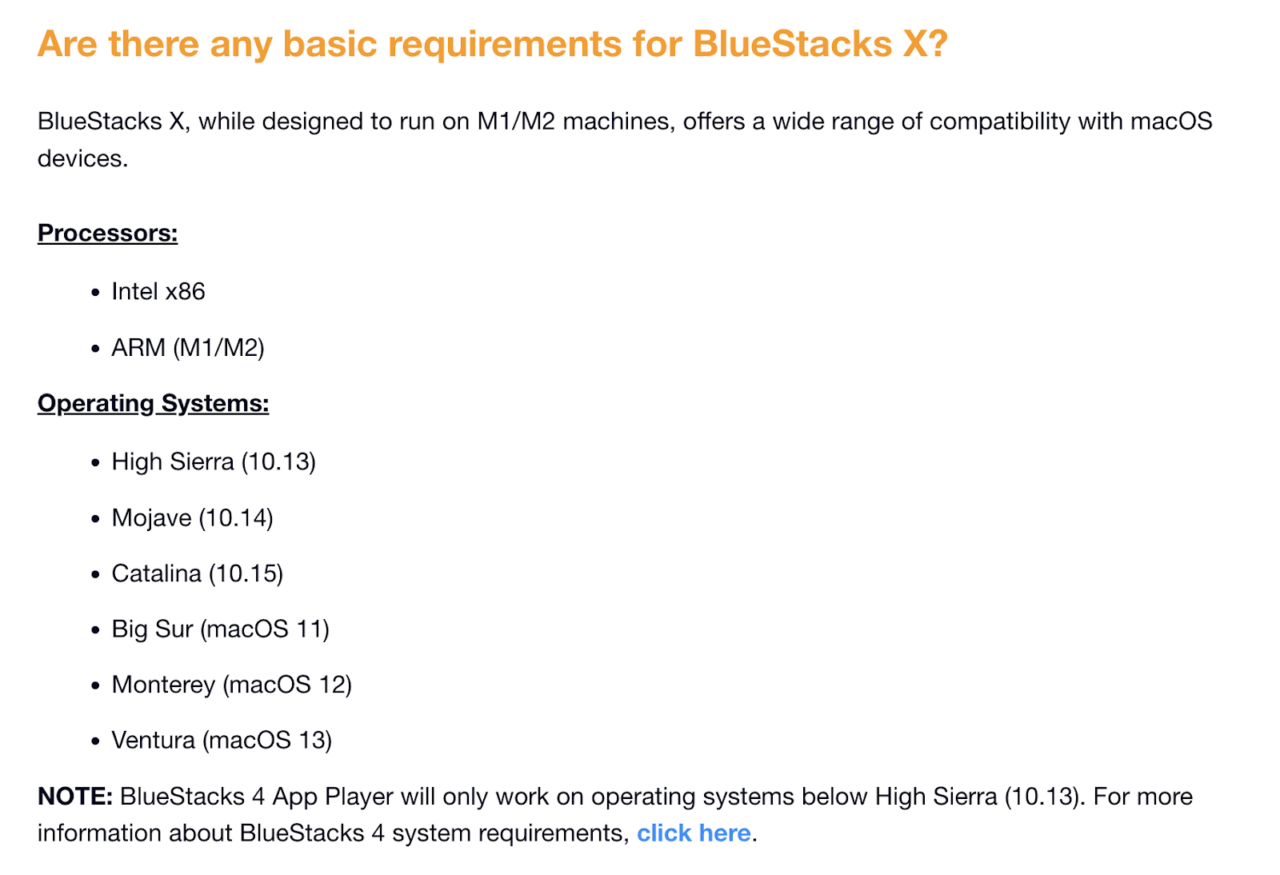
BlueStacks X может похвастаться универсальной матрицей совместимости с устройствами MacOS. Он оптимально разработан для компьютеров M1 и M2 с чипами ARM (M1/M2), но также поддерживает различные компьютеры Mac на базе процессоров Intel с процессорами Intel x86.
Что касается операционных систем, он бесперебойно работает на версиях macOS, начиная от High Sierra (10.13) и заканчивая последней версией Monterey (macOS 13), включая Mojave, Catalina, Big Sur и Ventura.
Предварительные исправления
Прежде чем изучить пошаговые способы исправления ситуации, когда BlueStacks X не работает на вашем Mac, попробуйте следующие предварительные исправления:
- Загрузка из правильного источника. При загрузке BlueStacks X на свой Mac убедитесь, что вы используете надежный и эффективный источник. Я бы рекомендовал скачать с официальный сайт BlueStacks . Но обязательно загружайте BlueStacks X, а не BlueStacks 5 или другую версию.
- Убедитесь, что ваш Mac поддерживается. BlueStacks X работает только с определенными компьютерами Mac, поэтому, прежде чем пытаться запустить его на своем устройстве, убедитесь, что ваш Mac поддерживается. Вообще говоря, полезно, если у вас есть Mac M1 или M2 с последней версией macOS.
- Узнайте, доступно ли оно в вашем регионе. BlueStacks X был развернут только для определенных регионов. Если оно не работает на вашем Mac, есть вероятность, что приложение в данный момент не поддерживает ваш регион. Просто просмотрите Страница загрузки BlueStacks и посмотрите, есть ли у вас возможность загрузить BlueStacks X на свой Mac (избегайте использования VPN).
Способы исправления того, что BlueStacks X не работает на вашем Mac
Здесь мы подробно рассмотрим, как исправить BlueStacks X, не работающий на Mac.
1. Обновите BlueStacks X
Если BlueStacks X не работает на вашей macOS из-за недавних изменений, обновление должно решить проблему. Вероятно, разработчики уже решили эту проблему в последнем обновлении BlueStacks. Для этого:
- Посетите предоставил ссылку , чтобы загрузить последнюю версию BlueStacks X.
- Установите новую версию на свой Mac.
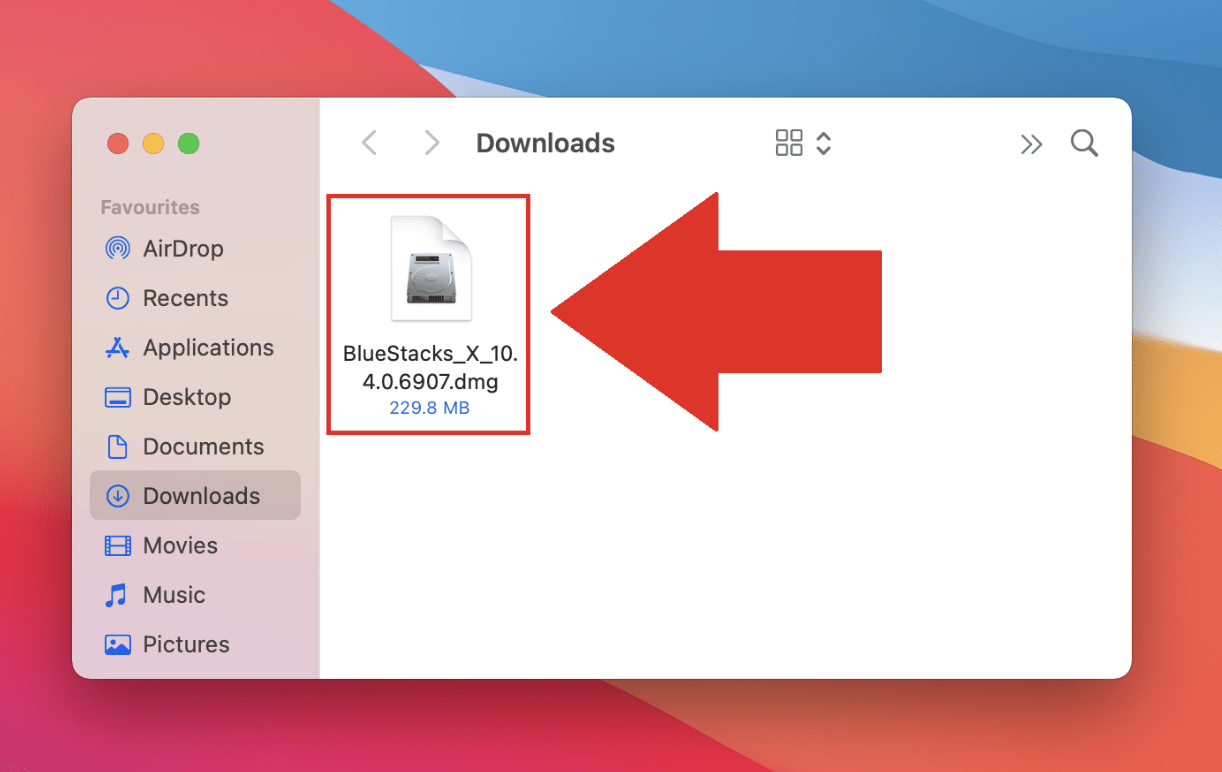
- Проверьте, устраняет ли обновление проблему, обеспечивая бесперебойную работу BlueStacks X на вашем Mac.
Совет. Всегда обновляйте BlueStacks X для оптимальной производительности.
2. Разрешить запуск BlueStacks X
Возможно, вам придется дать ему разрешение, чтобы BlueStacks X работал на вашей macOS. Вот как:
- Когда вы открываете BlueStacks, всплывающее окно безопасности может заблокировать его. Нажмите «Открыть безопасность и конфиденциальность».
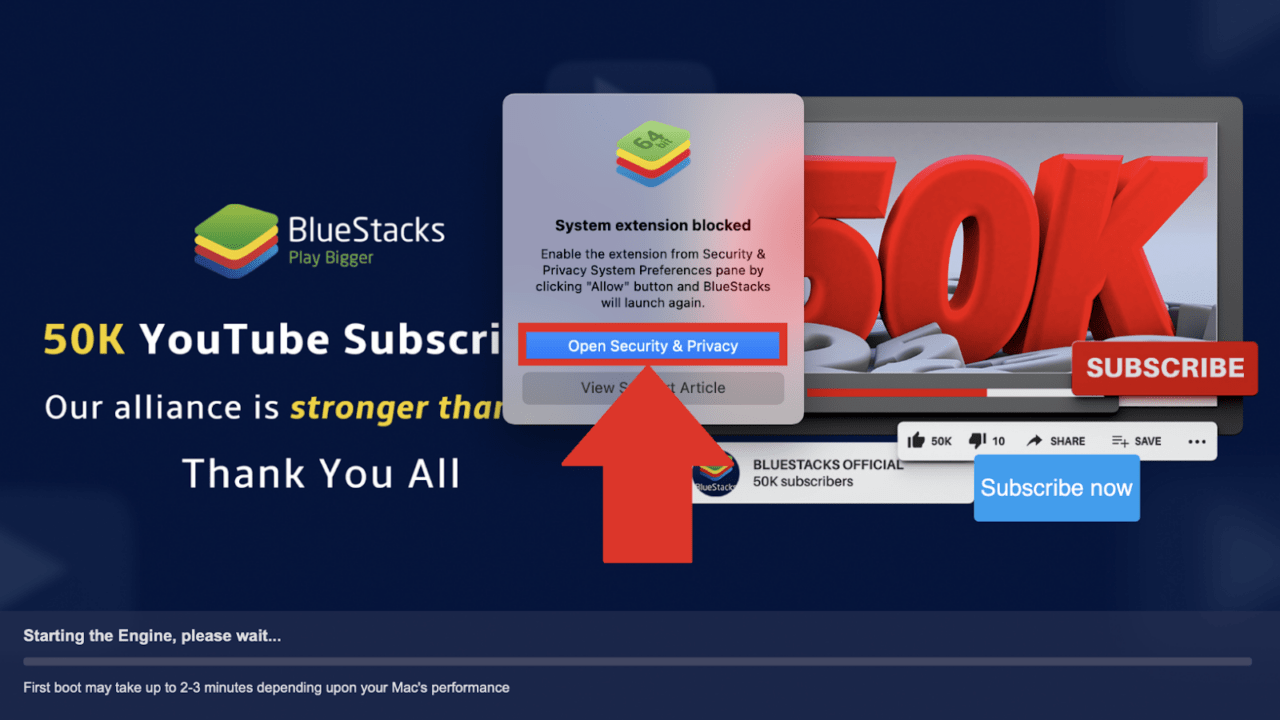
- Нажмите значок замка, введите свое имя пользователя и пароль и нажмите «Разблокировать».
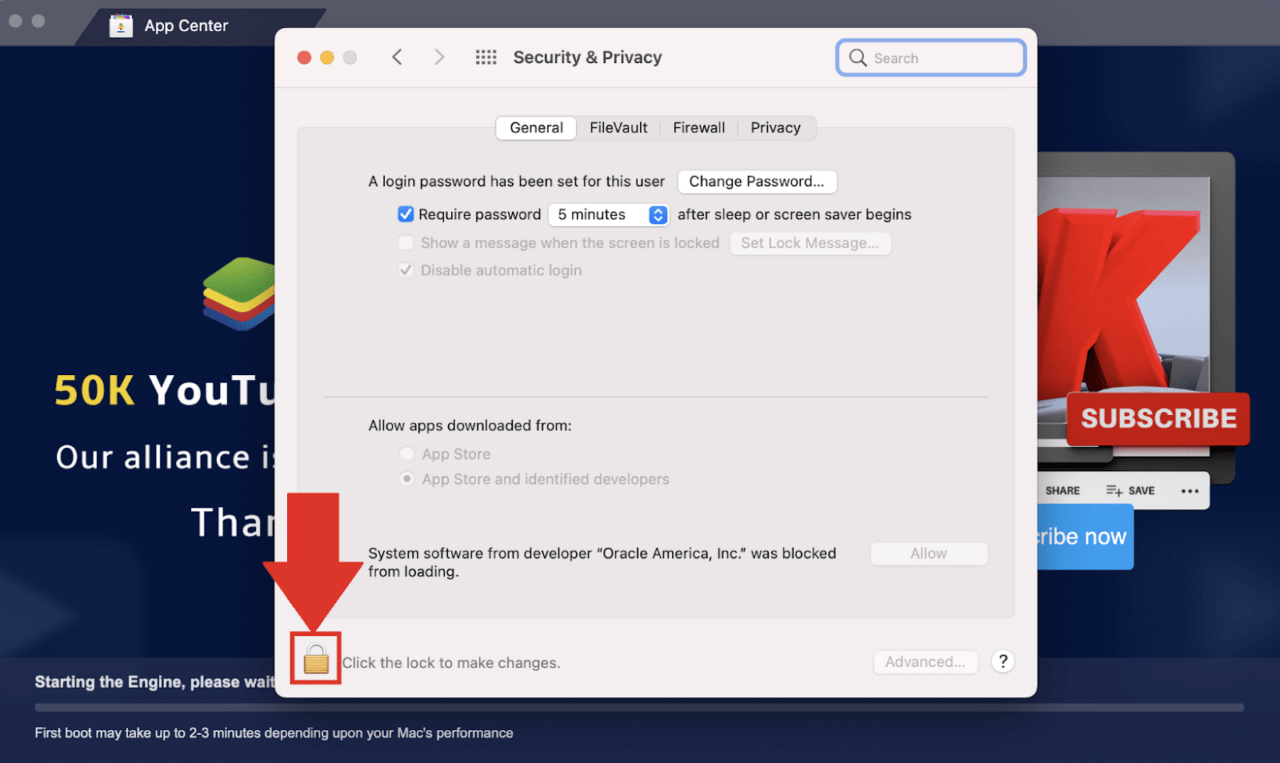
- Нажмите «Разрешить», а затем «Перезапустить». Теперь BlueStacks должен работать на вашем Mac.
Для macOS 10.15 Catalina и более ранних версий действия аналогичны. Просто нажмите «Открыть безопасность и конфиденциальность» и следуйте инструкциям на экране для завершения. Это обеспечивает бесперебойную работу BlueStacks X на вашем Mac.
3. Переустановите BlueStacks X
Еще один простой способ заставить BlueStacks X работать на вашем Mac — переустановить BlueStacks X и VirtualBox. Просто выполните следующие действия:
- Найдите свою установку BlueStacks X и переместите ее в корзину.
- Аналогично удалите VirtualBox.
- Загрузите последнюю версию BlueStacks X.
- Поместите установочный файл на рабочий стол и запустите его оттуда.
Совет. Иногда помогает сначала удалить VirtualBox, а затем установить последнюю версию BlueStacks.
Заключительные слова
Когда BlueStacks X мешает вашим игровым планам Android на Mac, не сдавайтесь. Вы почти всегда можете преодолеть проблемы совместимости и другие препятствия с помощью правильных решений. В этом руководстве мы рассмотрели различные способы исправления ситуации, когда BlueStacks X не работает на Mac, чтобы помочь вам продолжить свое непрерывное игровое путешествие. Удачных игр под Android на вашем Mac!


